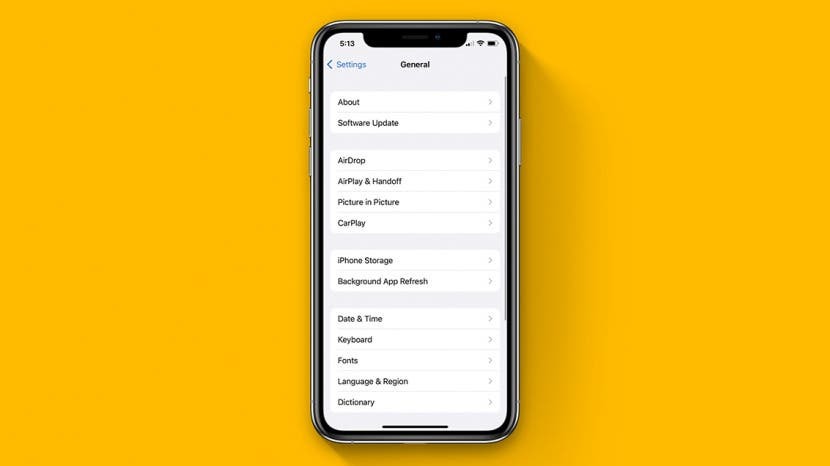
Ak hľadáte spôsob, ako zobraziť históriu opráv vášho vlastného zariadenia alebo použitého iPhonu, ktorý zvažujete kúpiť, ste na správnom mieste! \Povieme si, ako to urobiť, a prejdeme si niekoľko dôležitých informácií o tom, čo si môžete pozrieť v servisnej histórii pre rôzne modely a situácie.
Skoč do:
- Čo je história dielov a servisu na iPhone?
- Aké informácie môžem vidieť v servisnej histórii Apple iPhone?
- Ako skontrolovať históriu služieb iPhone
Čo je história dielov a servisu na iPhone?
S iOS 15 prišla možnosť prezerať si históriu servisu na vašom iPhone, čo vám umožní zobraziť, ktoré diely boli vymenené, keď boli vymenené, či náhradný kus funguje správne a či je náhradný kus originálny produkt Apple. Je to užitočné z niekoľkých dôvodov. Prvým z nich je, že ak riešite problém, môžete rýchlo skontrolovať servisné informácie, ak si to technik vyžiada. Ak kupujete použitý iPhone, mali by ste tiež skontrolovať diely a servisnú históriu, aby ste zistili, či má iPhone vymenené diely a či fungujú správne. Môžete byť dokonca v procese výmeny dielu pre iPhone, v takom prípade si môžete prezrieť servisnú históriu a potvrdiť, že oprava bola vykonaná s originálnym dielom Apple.
Toto je dôležitá poznámka, pretože výmeny inštalované niekým iným ako Apple, autorizovanými poskytovateľmi služieb alebo certifikovanými technikmi nemusia dodržiavať správne postupy opravy alebo používať diely Apple. To môže mať za následok, že náhradný kus a/alebo vaše zariadenie nebude správne fungovať (čomu sa chceme rozhodne vyhnúť!). V konečnom dôsledku dôrazne odporúčame, aby ste svoj iPhone vždy nechali opravovať spoločnosťou Apple a autorizovanými poskytovateľmi servisu Apple.
Súvisiace: Ako skryť aplikácie na iPhone
Aké informácie môžem vidieť v servisnej histórii Apple iPhone?
Pokiaľ bol iPhone aktualizovaný na iOS 15 alebo novší, budete môcť vidieť sekciu Časti a história, ak bola časť vymenená. Rôzne modely iPhone však sledujú rôzne náhradné diely a novšie modely iPhone majú schopnosť sledovať viac náhradných dielov ako staršie modely. Tu je zoznam náhradných dielov, ktoré môžete vidieť v servisnej histórii pre každý model:
- V prípade zariadení iPhone XR, XS, XS Max a iPhone SE (2. generácia) môžete skontrolovať, či bola batéria vymenená.
- Pri modeloch iPhone 11 môžete vidieť, či bola vymenená batéria alebo displej.
- Pri modeloch iPhone 12 a iPhone 13 si môžete pozrieť, či bola vymenená batéria, displej alebo fotoaparát.
Existuje niekoľko vecí, ktoré by ste mali mať na pamäti o tom, čo môžete a nemôžete zobraziť v histórii služieb iPhone:
- Ak na iPhone nebol nikdy vymenený žiadny kus, v Nastaveniach sa vám nezobrazí časť História dielov a servisu. Takže, ak nevidíte túto časť, je to dobrá vec a dúfajme, že už nikdy nebudete musieť vymeniť súčiastku pre iPhone!
- Súčiastky a servisná história iPhone sú spojené so sériovým číslom vášho iPhone. Ak bol váš iPhone opravený spôsobom, ktorý generuje nové sériové číslo (napríklad výmena logickej dosky), uvidíte iba servisnú históriu, ktorá je spojená s novým sériovým číslom. Je to zriedkavé, ale občas sa to stane.
- Ak bol dielec servisovaný viac ako raz, zobrazí sa iba najnovší náhradný diel. Takže ak bola vaša batéria vymenená dvakrát, budete môcť zobraziť iba dátum a informácie o poslednej výmene batérie.
Ak chcete získať ďalšie informácie o funkciách vášho iPhone a správe zariadení, zvážte registráciu zdarma Tip dňa Newsletter. Nižšie sa budeme zaoberať tým, ako zobraziť históriu dielov a servisu v aplikácii Nastavenia.
Ako skontrolovať históriu služieb iPhone
Ak ste tak ešte neurobili, odporúčam vám rýchlo skontrolovať verziu softvéru, aby ste sa uistili, že máte nainštalovaný iOS 15.2 alebo novší. Ak bol vykonaný servis, zabezpečíte tým prístup k podrobnejšej histórii opráv. Tu je postup, ako vykonať kontrolu servisnej histórie:
- Otvor Aplikácia Nastavenia.

- Klepnite generál.

- Klepnite O.

- Ak bola časť telefónu vymenená, zobrazí sa časť s názvom Diely a servisná história pod prvou hlavnou časťou so zoznamom modelu a sériového čísla. (Tento iPhone nikdy nemal nainštalovaný náhradný diel, a preto túto sekciu nezobrazuje.)

- Ak bola služba vykonaná pomocou originálnych dielov a procesov Apple, uvidíte Originálny diel Apple uvedené vedľa náhradného dielu.
- Ak vidíte Nepravá časť uvedené vedľa náhradného dielu, to znamená, že služba bola vykonaná s dielom, ktorý nepochádza od Apple, dielom, ktorý nefunguje správne, alebo dielom, ktorý bol predtým nainštalovaný v inom zariadení Apple.
- Pokiaľ je iPhone od vykonania služby pripojený k internetu, môžete klepnúť na uvedené náhradné diely a zobraziť ďalšie informácie vrátane dátumu poskytnutia služby.
Teraz viete, ako zobraziť históriu opráv vášho iPhone! Ak ste mali problémy so svojím zariadením, môžete sa tiež naučiť ako pripraviť váš iPhone na servis.
Podrobnosti o autorovi

Podrobnosti o autorovi
Ashleigh Page je webový editor pre iPhone Life. Má skúsenosti s počítačovou vedou a kreatívnym písaním a miluje prelínanie technických a kreatívnych aspektov. Zanietená technologická nadšenkyňa zbožňuje produkty Apple a drží krok s najnovšími inováciami. Keď nepracuje, Ashleigh sa často stretáva s vymýšľaním rozmarných (a niekedy nezmyselných) poviedok, turistikou a hraním pieskového volejbalu.